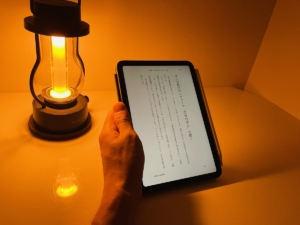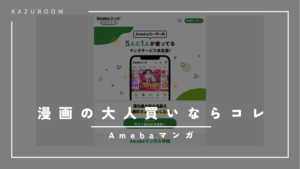- 「iPadでブログを書くときに便利なものがあれば知りたい」
- 「iPadでブログを書くならどんな周辺機器があると便利?」
- 「iPadでブログを書くのに必要なアプリも教えてほしい!」
この記事はそんな方へ向けて書いています。
本記事の内容
- iPadでブログを書くときに便利な周辺アクセサリー5選
- iPadでブログを書くときに便利なアプリ・サービス5選
こんにちは、カズヤです。
Macが好みですが、iPadでブログ記事を書くこともあります。
iPadでブログを書くなら少しでも快適に作業したいですよね。
そこで、iPadだけでブログを書くことも多い僕がおすすめなアイテム・ツールを紹介します。
この記事を読めば、iPadでブログを書くときに便利なものがわかり、快適に執筆できるようになります。
ぜひ最後まで読んでみてください。
iPadでブログを書くときに便利な周辺アクセサリー5選

iPadでブログを書くときは以下の5つがあると便利です。
順番に解説します。
①:キーボード

ブログは本格的に書くと1記事3,000文字くらいになります。
iPadにはソフトウェアキーボードがありますが、画面が狭くなってしまうので外付けのキーボードは揃えておいたほうがいいです。
おすすめなキーボードは以下の記事で解説しています。ぜひ自分に合ったものを探してみてください。

②:トラックパッド

ブログを書くならタッチ操作よりもトラックパッドのほうがいいです。
たとえば、文字の装飾範囲を指定したり、ドラッグ&ドロップしたりするのが楽になります。
タッチ操作とキーボードでも十分ではありますが、作業効率を考えるとトラックパッドはあったほうがいいですね。
個人的にはAppleのトラックパッドは操作感が良すぎて気に入っていますが、「価格が高いよ…」と感じる方はマウスにするといいです。
③:スタンド

iPadでワイヤレスキーボードを使うならスタンドが必須です。
スタンド機能付きのケースもありますが、高さを出せるタイプのほうが文字入力がしやすくなります。
以下のスタンドはコンパクトに折りたたんで収納できるので、ひとつ持っておくと便利ですよ。


④:スタイラスペン

スタイラスペンがあるとiPadに手書きができて便利です。
「ブログには必要ないのでは?」と思うかもですが、記事構成やネタ出しのときに頭の中のアイデアを整理できるので結構活躍します。
手書きのほうが脳みそが刺激されて、良いアイデアが浮かぶんですよね。
スタイラスペンはApple Pencilが理想ですが、価格が高いと感じるならサードパーティ製品でも十分です。
細かい機能の違いはあれど、文字を書くうえでは遅延もないしあまり影響がありません。

Apple Pencil
Apple Pencilの代用品

⑤:モバイルバッテリー

iPadを外に持ち出してブログを書くならモバイルバッテリーがあると便利です。
ぶっちゃけ最近のiPadはバッテリー容量が大きいので使用頻度は少なめですが、肝心なときに充電切れだとショックですからね。
なので、スマホと兼用と考えて、あまり大きくないものを選ぶのがおすすめです。

iPadでブログを書くときに便利なアプリ・サービス5選

iPadでブログを書くときに便利なアプリ・サービスは以下の5つ。
順番に解説します。
①:Safari(Chrome)
僕がブログ記事を書くときは、ブラウザ版のWordPressに直接書いています。
※ブラウザアプリは「Safari」でも「Chrome」でもどっちでもOK。
iPadには「WordPressアプリ」が存在しますが、文字の装飾が太字しかできなかったり、たまに下書きが消えたり、と微妙なのでおすすめしません。
②:SWELL
iPadだけでブログを書くなら、WordPressの有料テーマ「SWELL」の導入がおすすめです。
なぜなら、誰でも簡単におしゃれなブログが作れるから。
SWELLは「ブロックエディター」という執筆方法に完全対応しているため、ボタンをクリックするだけで記事のデザインを設定できます。
実際にSWELLでブログを書いている様子をご覧ください。
めちゃくちゃ簡単ですよね。
ほかのWordPressテーマではここまで簡単にデザインをいじれません。
そのため、iPadで下書きをして、デザインはMacで整えるという人も多いんですよね。
しかし、SWELLを導入すれば、iPadだけで執筆からデザイン調整まで完結できます。
価格が17,600円と高めではありますが、買い切りタイプでアップデートも頻繁にあるのでコスパは良いですよ。
iPadでブログを書くならぜひ導入してみてください。もちろんこのブログもSWELLを使用していますよ。
\ ブロックエディター完全対応 /

③:純正メモ
ブログのネタ・記事構成を考えるときは「純正メモアプリ」が便利です。
WordPressで執筆をする前にあらかじめ構成を整理しておいたり、突然浮かんだ記事ネタをメモアプリに書いておけばスムーズに記事執筆ができますよ。
何もない状態からWordPressでいきなり執筆してもうまく記事はまとまりませんよね。
なので、まずはメモアプリで記事の骨格を決めておくのがおすすめです。
④:Canva
ブログに使う画像の加工は「Canva(キャンバ)」がおすすめです。
Canvaは、テンプレートがたくさん用意されているため、誰でも簡単にそれっぽいデザインの画像を作成できます。
たとえば、アイキャッチ画像や図解を作るのに便利です。
無料版ではテンプレートが少なかったり、一部使えない機能があったりしますが、無料でも十分なのでぜひ使ってみてください。※有料版は月1,500円です。
⑤:O-DAN
ブログに使うフリー素材・無料画像は「O-DAN(オーダン)」で探すことができます。
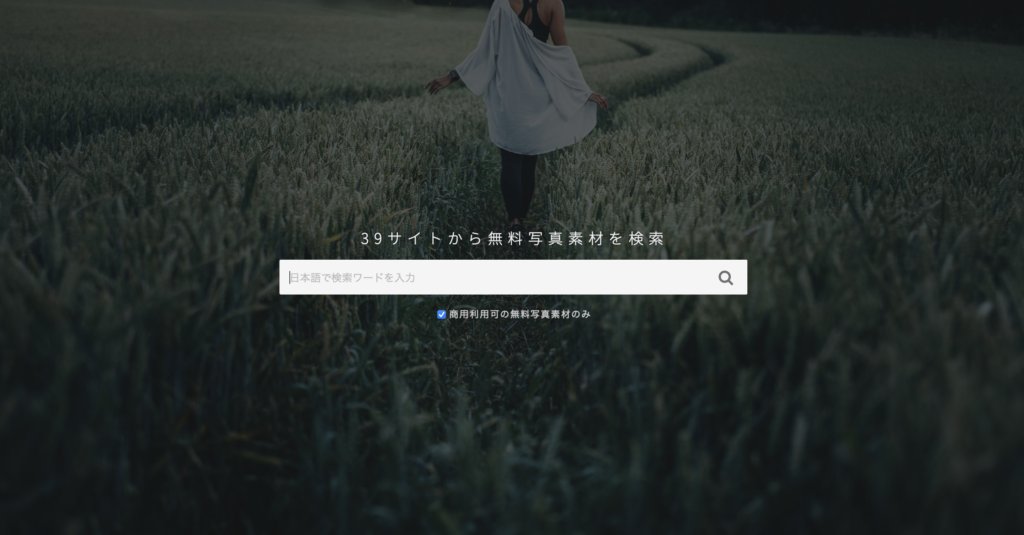
O-DANは無料とは思えないくらいスタイリッシュな素材ばかりです。
海外のサイトではありますが、日本語で検索もできるのでぜひ使ってみてください。
ちなみに、「ほかのサイトと画像が被るのが嫌だ!」という人は有料画像を検討するのもありですよ。
まとめ:iPadでも快適にブログ執筆はできます
最後まで読んでいただきありがとうございます。
iPadでブログを書くときに便利な周辺機器・アクセサリー・アプリ・サービスを紹介しました。
もういちど振り返ると以下のとおり。
周辺機器・アクセサリー
アプリ・サービス
これらを活用すれば、iPadでもMacと同じようにブログ執筆が可能になります。
iPadで快適にブログを書けるようになると「iPadだけを持って身軽にカフェで執筆」とか「Macと使い分けて気分転換しながら執筆」ができるのでおすすめです。
というわけで、気になるものがあったらぜひチェックしてみてください。
関連記事